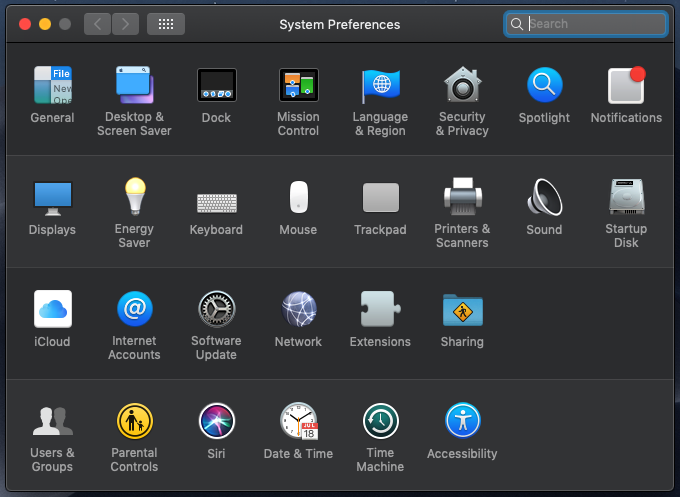
1.安装完成进入系统后点击⚙️图标,既然系统设置面板,点击第一排图标的“Language & Region”;
2.进入Language & Region设置面板后点击左下角的“ ”;
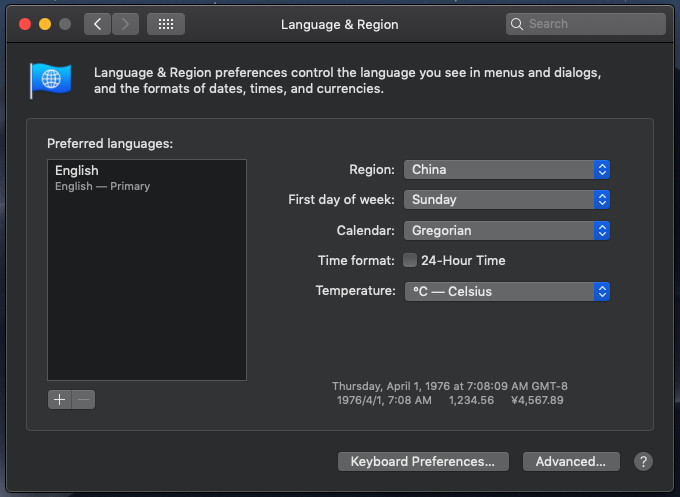
3.在弹出的选择框中找到“简体中文 – Chinese,Simplified”,然后点击右下角的“Add”按钮开始添加;
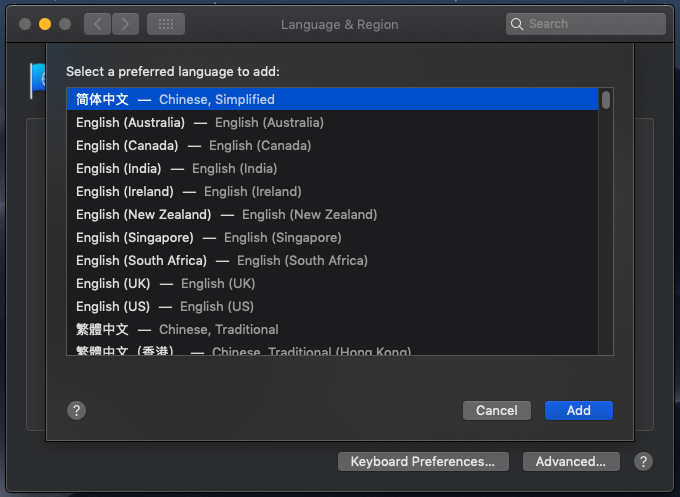
4.在弹出的确认框点击“Use Chinese,Simplified”;
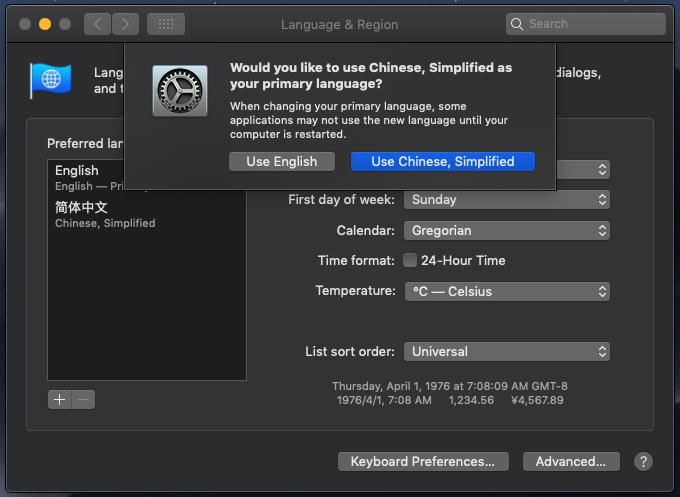
5.在弹出选择输入法的界面选择“pingyin-Simplified”,根据个人喜好选择吧,然后点击“Add Input Source”;
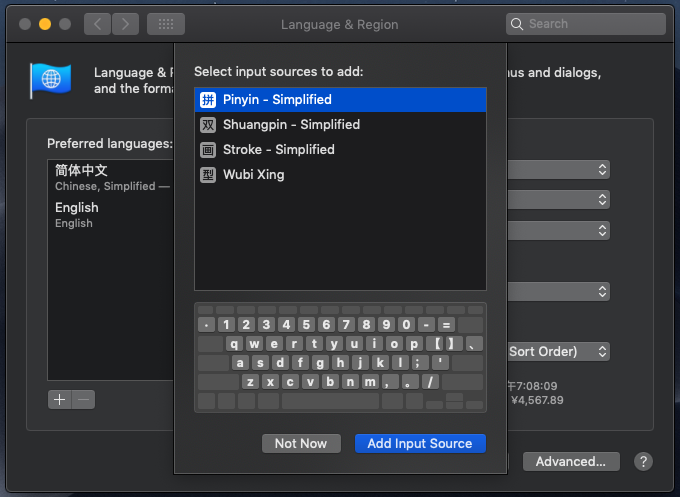
6.添加完输入法后再弹出的重启提示选择“Restert Now”,等系统重启后就变成中文了。
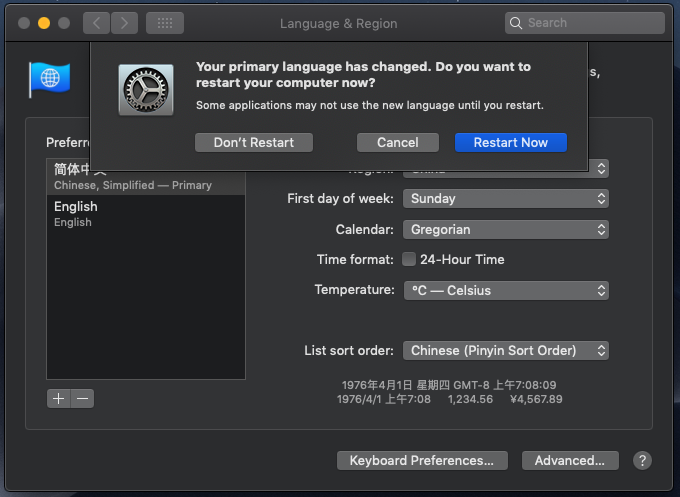
如果你不想马上重启可以点击“Dont Restart”,系统此时也会变成中英文混搭状态。
收藏

